
Langsung praktek

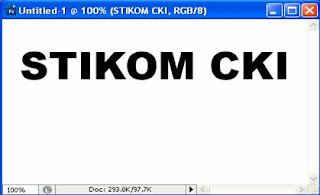
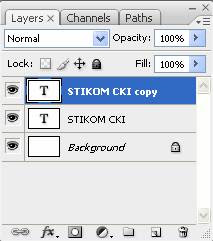
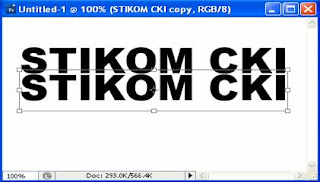 Tariklah pada bagian atas tengah tanda transform ke bawah, sehingga bentuk tulisan akan berbalik.
Tariklah pada bagian atas tengah tanda transform ke bawah, sehingga bentuk tulisan akan berbalik.


- Pilih Menu File > New > Atur canvas 400 x 250 pixels
- Pilih Horizontal Type Tool > Tuliskan misalnya “ STIKOM CKI “
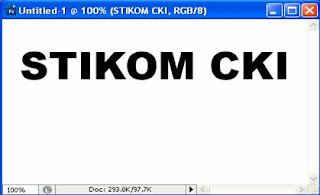
- Kemudian tekan Ctrl + J ( tujuanya untuk menduplikat Layer ) sehingga layer akan bertambah menjadi Layer STIKOM CKI Copy.
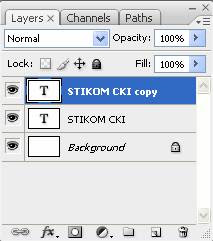
- Setelah di duplikatkan, tariklah text Duplikat STIKOM CKI ke bawah dengan menggunakan Mouse atau arah panah kebawah pada KeyBoard Pada Layer STIKOM CKI Copy > Tekan Ctrl + T ( Free Transform ) .
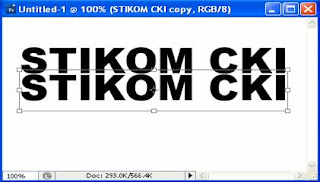 Tariklah pada bagian atas tengah tanda transform ke bawah, sehingga bentuk tulisan akan berbalik.
Tariklah pada bagian atas tengah tanda transform ke bawah, sehingga bentuk tulisan akan berbalik.- Masih dalam Layer STIKOM CKI Copy, Pilih Horizontal Type Tool kemudian klik pada text STIKOM CKI Copy > Pilih Warp Text > sehingga muncul jendela Warp Text > Aturlah seperti pada gambar :
- Pada Layer STIKOM CKI Copy ubahlah Opacity menjadi 20 % sehingga akan tampak seperti bayangan.

Post by Doel Piero.














